
Inhoudsopgave:
- Auteur John Day [email protected].
- Public 2024-01-30 11:17.
- Laatst gewijzigd 2025-01-23 15:01.


In deze instructable laten we zien hoe je een 8x8x8 Led Cube bouwt. Alles begon als een idee voor het vak 'Creative Electronics', behorend bij de module Electronics Engineering 4e jaar aan de Universiteit van Málaga, School of Telecommunications:
Het project bestaat in het algemeen uit een co-design van hardware en software. Het hardwaregedeelte bestaat uit de Cube en alle verbindingen, evenals een basis die het ontwerp ondersteunt. Het softwaregedeelte bestaat uit een schaalbare bibliotheek, die is geïmplementeerd om bruikbaar te zijn voor andere projecten.
Aangestuurd door een Arduino Uno, vormen vijfhonderdtwaalf leds deze kubus, en omdat ze zijn gescheiden in kolommen en lagen, kunnen ze elk afzonderlijk worden ingeschakeld.
We presenteren enkele stappen die het project gemakkelijker kunnen maken, hoewel dit enkele dagen solderen kost. Voor het project hebben we blauwe leds en NPN-transistoren gebruikt.
Hier voegen we een lijst met het benodigde materiaal bij:
- 512 LED's.
- 64 Weerstanden van 220 ohm.
- 9 schuifregisters 74HC595.
- 16 2N222 Transistoren.
- Schuimbord.
- Enkele meters fijne draad (1,2 mm).
- Strip draad.
- Connectoren (mannelijk en vrouwelijk).
- Stroomvoorziening.
- Voorgeboorde plaat (PCB).
- Ondersteuning voor structuur.
- Houten kist voor structuur.
We hopen dat alle mensen dit instructable leuk vinden.
Stap 1: De sjabloon voor LED's tekenen
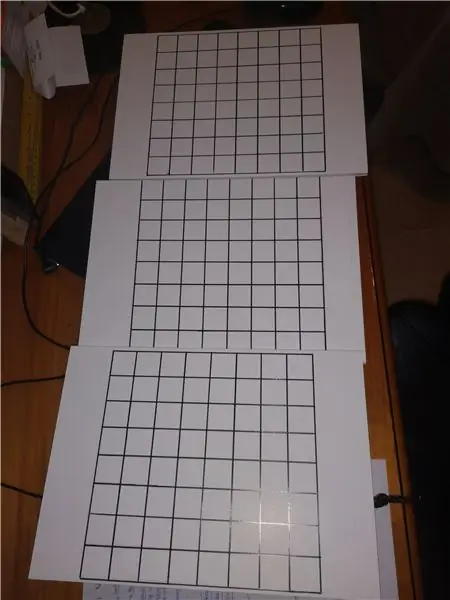
De eerste stap is om een sjabloon te tekenen om het soldatenproces gemakkelijker te maken. In een foamboard moeten we een vierkant tekenen en dat verdelen in 64 kleine vierkantjes, allemaal een centimeter van elkaar gescheiden. In de kruising van een vierkantje met een ander, moeten we een gat maken met bijvoorbeeld een schroevendraaier om de leds erin te plaatsen voor soldaten.
Stap 2: Bouw een basis
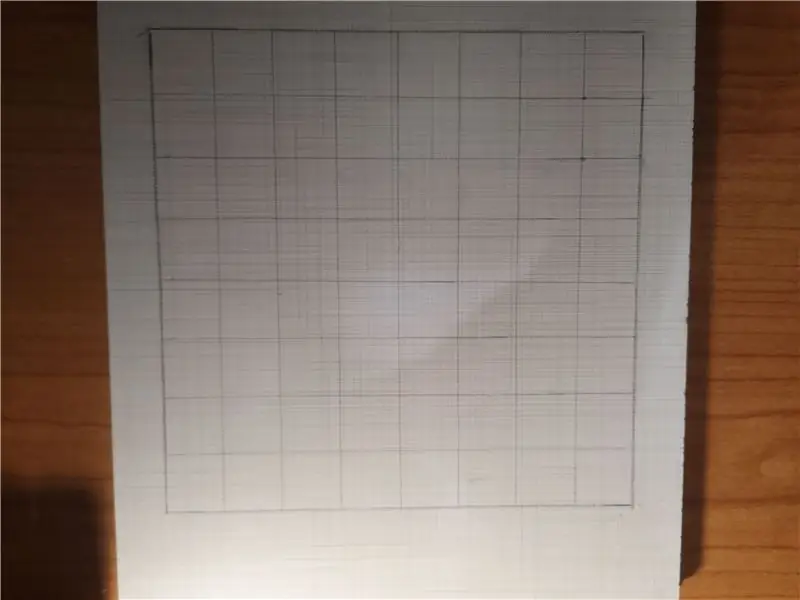


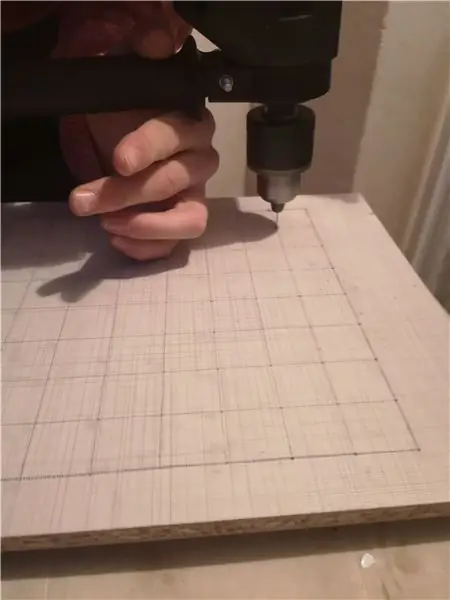
We moeten een basis maken waar leds zullen rusten. Het is beter om het te maken met een houten plank, die niet zwaar is maar ook niet slap. Nadat we het bord hebben gekregen, moeten we stap 1 herhalen, maar nu hier. We moeten het hout markeren door een vierkant van 8 inch te tekenen, waar binnenin nog eens 64 vierkant van een inch wordt getekend.
Als we alles getekend hebben, is het moment aangebroken om een boormachine in te zetten. Met een stuk van 1 mm maken we een gat dat het hout doorboort in de kruising van elk vierkant, om de draden te plaatsen die de structuur erin zullen houden.
Pak je boormachine en boor weg!
We hebben een video gemaakt om je te laten zien hoe je dat moet doen. Het eindresultaat zou eruit moeten zien als deze foto's die hier worden gegeven.
Stap 3: Leg de draden recht
Het is beter voor de structuur om draden tussen leds te gebruiken, omdat ze de structuur stijver of inflexibeler maken. Omdat draden normaal op een rol worden verkocht, moeten we ze recht leggen. Voor deze stap hebben we ook een boormachine nodig.
We moeten de draad doorknippen en een plak in de boormachine steken. Nadat het erop is bevestigd, moeten we het andere deel van de draad vasthouden en de boormachine aanzetten. Binnen enkele seconden zal de draad recht zijn als een kaars!
We laten je zien hoe je dit proces in de video kunt maken, en we geven een sleutel om het proces sneller te maken: je kunt een langere draad knippen, één keer rechttrekken en dan afknippen.
Stap 4: Soldeer een laag
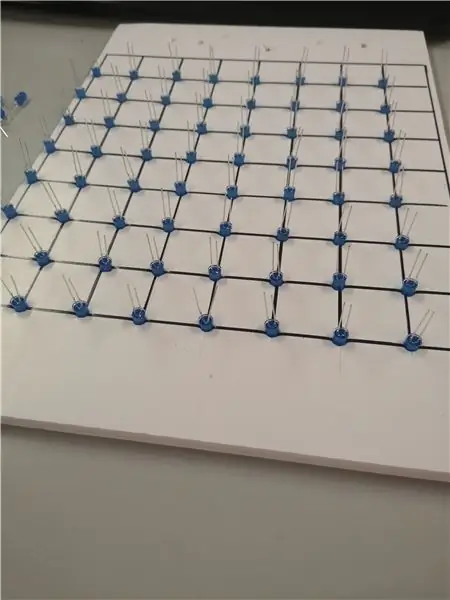
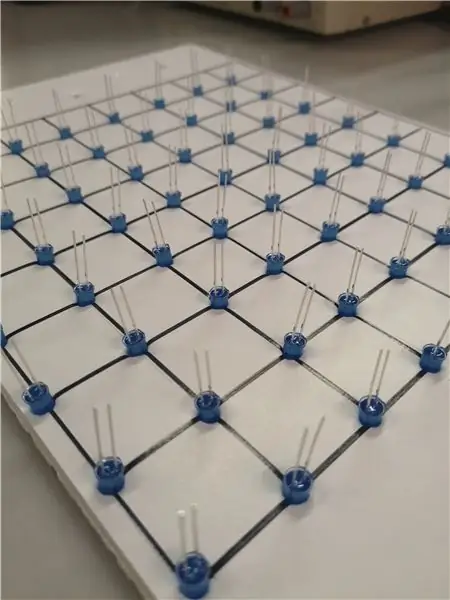
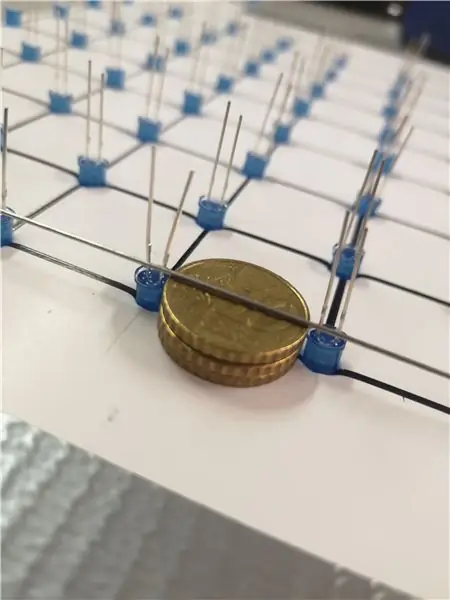
Zodra we zeker weten dat alle leds goed branden, is het tijd om ze te solderen. We moeten kathodes en anodes scheiden om het proces sneller te laten verlopen.
In deze stap worden alle kathoden aangesloten. Er worden 64 leds en 11 draden gebruikt: één voor elke rij en nog 3 om de structuur vast te houden. Je kunt zien hoe we het hebben gemaakt. We plaatsen 3 munten van 10 cent om alle draden op dezelfde hoogte te leggen, en dan begint het proces.
Het is erg belangrijk om na het soldeerproces te controleren of alle leds goed gelast zijn. Je kunt dit doen met behulp van de Arduino, een draad aansluiten op GND en met de 5V-ingang elke led sonderen, zoals je in de video kunt zien.
Vergeet niet het deel van elke kathode af te snijden dat geen soldaat is geweest.
En nu heb je er een gedaan, ga verder met de andere zeven!
We hebben ook wat foto's gemaakt om het proces te laten zien.
Stap 5: Maak de kubusstructuur
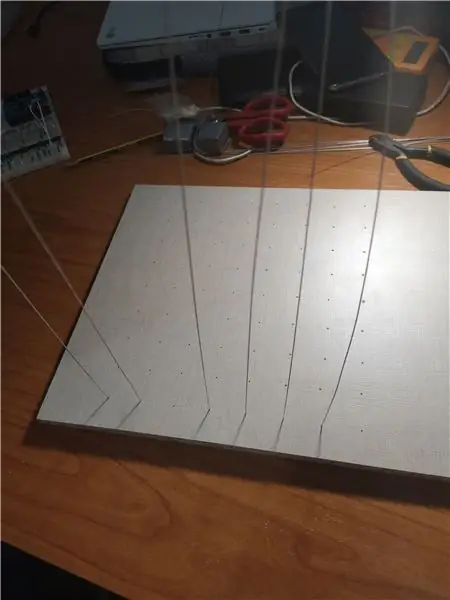


Als je klaar bent met solderen, is de volgende stap het maken van de kubusstructuur. We lassen de ene laag boven de andere en scheiden deze met enkele pads gemaakt van foamboard, zoals we op de foto laten zien.
In deze stap moeten alle anodes aan de draden worden gelast. De sleutel is om de verticale draden vast te houden wanneer het tijd is om de laag in de structuur te krijgen, en je werk zal niet erg ingewikkeld zijn.
Zoals we al eerder zeiden, is het erg belangrijk om na het solderen de juiste werking van de leds te controleren. Vergeet in deze stap niet om het overtollige anodebeen te verwijderen. Het is gemakkelijker om het nu te doen, in plaats van het op het einde te doen.
Het proces is voltooid wanneer de 8 lagen op elkaar liggen door de anodes. Daarna worden de anodes op een PCB gesoldeerd.
Het is noodzakelijk om verticale kabels van de basis aan te sluiten op elke verticale laag LED's voor de goede werking van elke laag en om de led op de x-, y- en z-assen te oriënteren. Dat zie je op de foto's.
Stap 6: Bedraad de basis
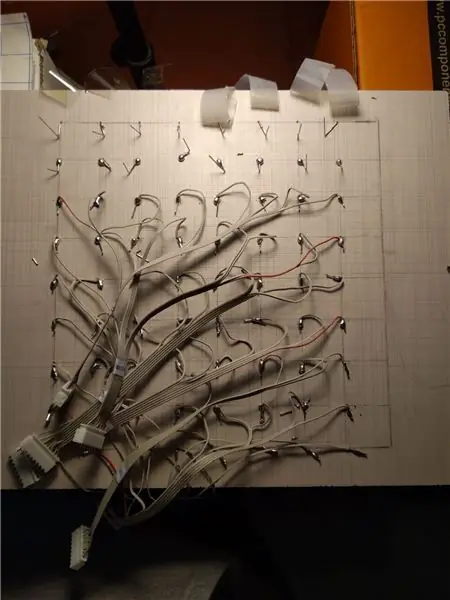


We moeten de overeenkomstige lagen lassen met behulp van draden van strips, waaraan we connectoren zullen toevoegen die de printplaat zullen binnengaan, om uiteindelijk de kubus te verlichten.
Elke kolom heeft een gelaste kabel en elke 8 kolommen, die een verticale laag vormen, worden verbonden met dezelfde mannelijke connector, die vervolgens in een vrouwelijke connector in de PCB wordt gestoken. De horizontale lagen zullen ook een connector dragen om de kathoden bij elkaar te hebben voor verbinding met de PCB.
Stap 7: Soldeer het circuit

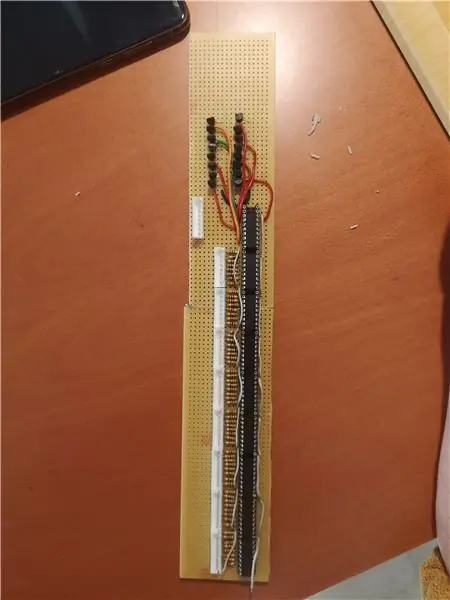
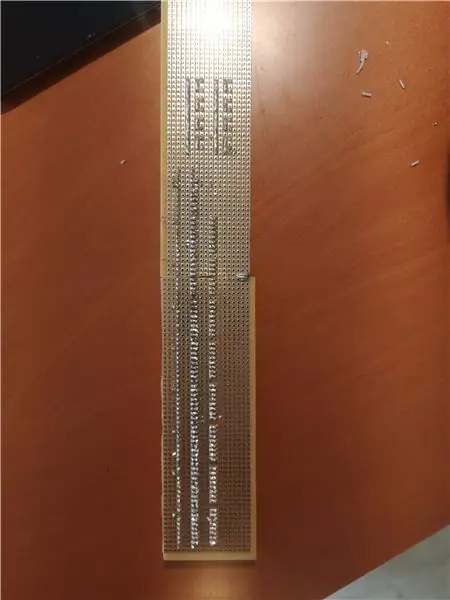
Volgens het schema van het circuit zullen we alle componenten aan de geperforeerde plaat lassen, de noodzakelijke verbindingen overbruggen en aan de kabel trekken voor het geval er geen plaats is om te lassen.
Voor deze stap hebben we nodig:
- Geperforeerde plaat (kan stroken zijn of zonder patroon). We hebben gebruikt zonder een patroon
- Weerstanden
- Mannelijke connectoren
- Records
- NPN-transistors
- Kabel van strips
Stap 8: Kubusondersteuning


We zullen een ondersteuning uitwerken, in ons geval van hout, waar we de schakeling introduceren en de kubus ondersteunen.
Hoe hebben we het gedaan? Een doos van 26 cm breed, 31 lang en 10 hoog. We hebben enkele kleine steunen geplaatst die voorkomen dat de kubus naar de bodem van de doos valt, waardoor het circuit dat eronder gaat beschadigd raakt.
Stap 9: Coderen en programmeren
De code bestaat uit een Booleaanse array van 512 waarden die de status van elke led vertegenwoordigen.
Het is verdeeld in twee delen, het ene is verantwoordelijk voor het variëren van de status van elk geleid door het wijzigen van waarden in de array, het andere deel is verantwoordelijk voor het verzenden van informatie naar de registers.
Voor het verzenden van informatie naar de registers wordt de functie shiftOut () gebruikt, met als invoer een byte-type data, het genereert de klok- en datasignalen voor seriële verzending met de registers.
De noodzaak om de Booleaanse array te vertalen naar een array van het type byte verschijnt, elke byte vertegenwoordigt een record. Afhankelijk van de grootte van de kubus om te ontwerpen, verandert het aantal schuifregisters in het project. Dit deel van de code is schaalbaar om het verzenden van informatie naar kubussen van verschillende grootte te vergemakkelijken.
Voor het maken van animaties in de kubus gebruiken we de voxelWrite () functie, deze functie stelt ons in staat om de status van een led te veranderen volgens enkele coördinaten x, y, z.
in de volgende link naar onze GitHub-pagina vindt u nuttige informatie:
Aanbevolen:
DIY SCHIJNWERPER W/AC LED's (+EFFICIENCY VS DC LED's): 21 stappen (met afbeeldingen)

DIY FLOODLIGHT W/AC LED's (+EFFICIENCY VS DC LED's): In deze instructable/video maak ik een schijnwerper met extreem goedkope driverless AC LED-chips. Zijn ze goed? Of zijn het complete rommel? Om dat te beantwoorden, zal ik een volledige vergelijking maken met al mijn gemaakte DIY-lampen. Zoals gewoonlijk, voor goedkope
Eenvoudige LED-striplampen (upgrade van uw LED-strips): 4 stappen (met afbeeldingen)

Eenvoudige LED-striplampen (upgrade uw LED-strips): ik gebruik al een tijdje LED-strips en heb altijd genoten van de eenvoud ervan. Je knipt gewoon een stukje van een rol af, soldeert er wat draden aan, sluit een voeding aan en je hebt een lichtbron. Door de jaren heen heb ik een c
Muziek Reactieve Multicolor LED Verlichting - Arduino-geluidsdetectiesensor - RGB LED-strip: 4 stappen

Muziek Reactieve Multicolor LED Verlichting | Arduino-geluidsdetectiesensor | RGB LED Strip: Muziek-reactief meerkleurig LED-lichtproject. In dit project werden een eenvoudige 5050 RGB LED-strip (niet de adresseerbare LED WS2812), Arduino-geluidsdetectiesensor en 12V-adapter gebruikt
LED-onderzetter/LED-onderzetter: 7 stappen (met afbeeldingen)

LED-coaster/LED-onderzetter: Voor een project op school glas wij een lichtarmatuur ontwerpen waarin geplooid plexi wordt gebruikt.In het begin wordt gedacht om een onderzetter te maken die oplicht als het glas leeg of bijna leeg is, zo kan in een restaurant , café,… de o
ESP8266 RGB LED STRIP WIFI-bediening - NODEMCU Als een IR-afstandsbediening voor ledstrip, bestuurd via wifi - RGB LED STRIP Smartphone-bediening: 4 stappen

ESP8266 RGB LED STRIP WIFI-bediening | NODEMCU Als een IR-afstandsbediening voor ledstrip, bestuurd via wifi | RGB LED STRIP Smartphone-bediening: Hallo allemaal, in deze tutorial zullen we leren hoe we nodemcu of esp8266 kunnen gebruiken als een IR-afstandsbediening om een RGB LED-strip te bedienen en Nodemcu zal worden bestuurd door smartphone via wifi. Dus in principe kun je de RGB LED STRIP bedienen met je smartphone
